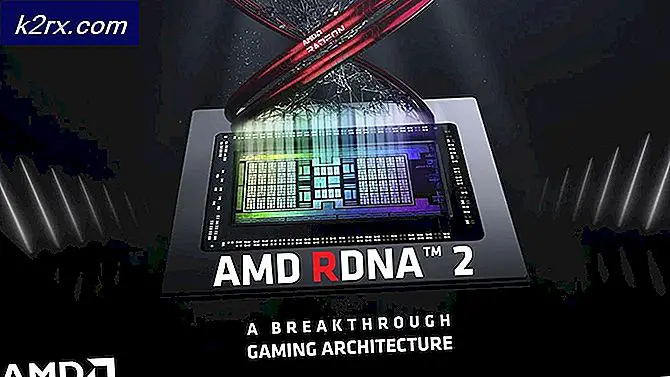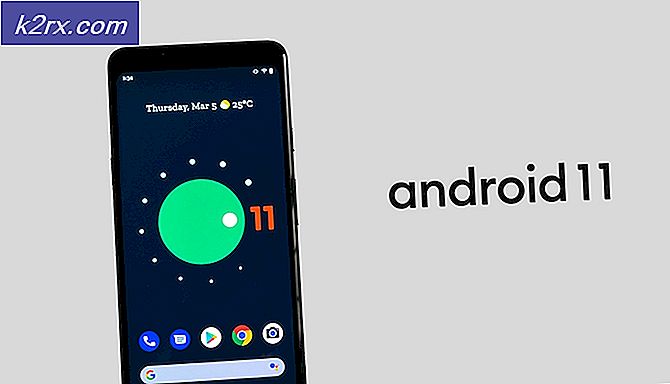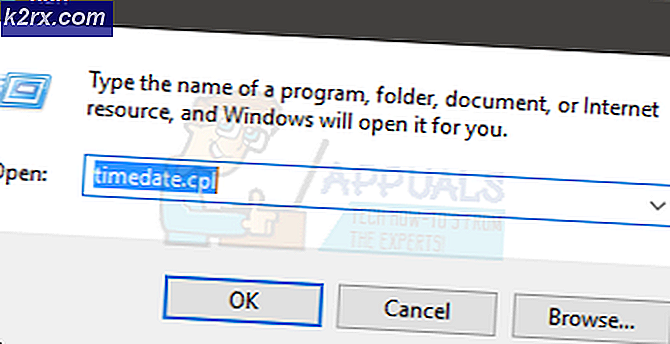Ångbakgrund Nedladdningar
Ånga är en jätte när det gäller spelbranschen. Den har funnits i mer än ett decennium och har redan slösat bort till äldre företag. Det utvecklas ständigt genom att rulla ut nya uppdateringar varje gång i taget. Det finns många funktioner som är okända för en vanlig kund.
Om du vill tweak din Steam-upplevelse för att passa dina behov måste du ha gjort lite grävning. Och på grund av det grävde, hamnade du här. Oroa dig inte, vi har precis vad du letar efter.
Vad är standardinställningen för nedladdning av bakgrund?
Som standard inaktiverar Steam bakgrunds nedladdningar när du spelar ett spel så att du inte kommer att uppleva dåligt internet eller täta spikar. Den här inställningen är idealisk för personer som inte har tillräckligt med bandbredd för sina spel.
Men för andra som har en mycket snabb internetuppkoppling, och föredrar att alla sina spel blir uppdaterade när de släpps, kan de enkelt ändra inställningarna.
Hur ändrar du denna inställning?
Det är väldigt lätt att anpassa det här alternativet när det gäller vilket spel som helst.
- Öppna din Steam-klient och navigera till ditt bibliotek . Här kommer alla dina installerade spel att listas.
- Högerklicka på intresset och välj Egenskaper från listan med tillgängliga alternativ.
- En gång i fönstret Egenskaper, navigera till fliken Uppdateringar . Nu ser du två rubriker av intresse. Automatiska uppdateringar och bakgrundsöverföringar .
- Du kan ändra alternativet Automatiska uppdateringar genom att klicka på det och välj något av tre alternativ i rullgardinsmenyn. Om du vill prioritera något spel kan du välja det sista alternativet. Detta uppdaterar alltid detta spel först före andra.
- Du kan ändra inställningarna för bakgrundsdownload genom att klicka på rullgardinsmenyn. Det finns tre inställningar tillgängliga . Standarden är att stoppa alla bakgrunder nedladdningar medan du spelar ett spel för att maximera prestanda.
Med de andra två inställningarna kan du antingen alltid låta bakgrundsavläsningarna hända eller blockera dem från att hända för alltid.
Spara vilken inställning som passar, och tryck på OK för att spara ändringar.
PRO TIPS: Om problemet är med din dator eller en bärbar dator, bör du försöka använda Reimage Plus-programvaran som kan skanna förvaret och ersätta korrupta och saknade filer. Detta fungerar i de flesta fall där problemet uppstått på grund av systemkorruption. Du kan ladda ner Reimage Plus genom att klicka här